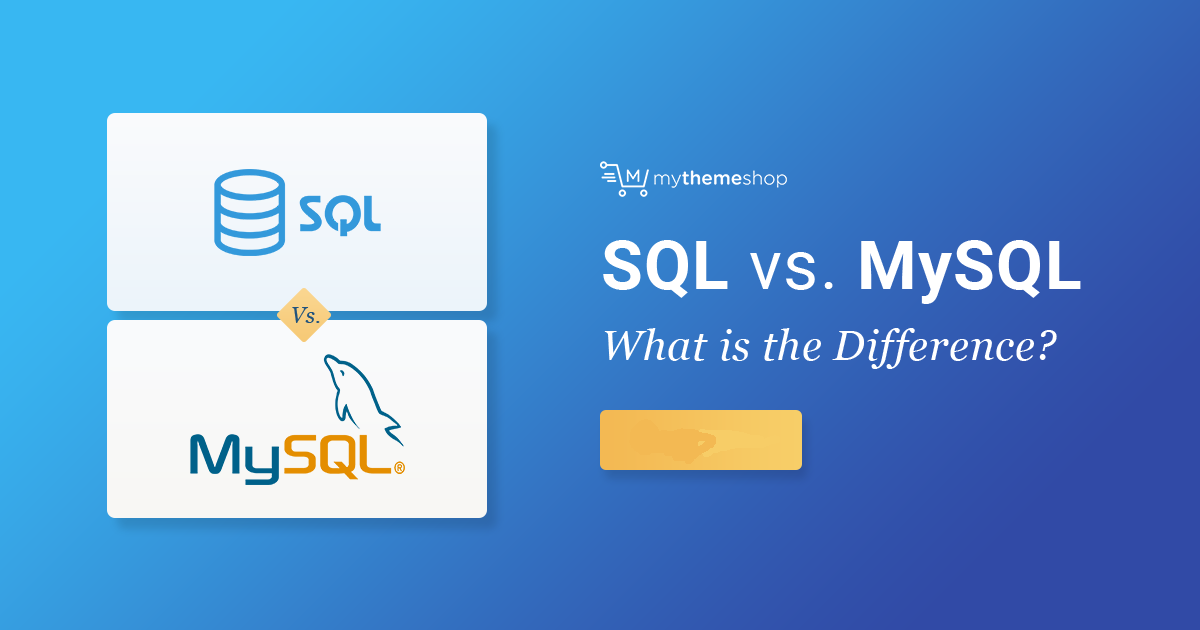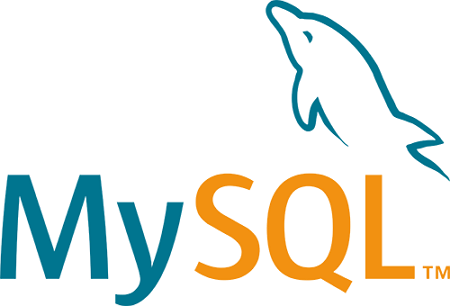PHPMyAdminでMysqlデータベースを作成する2つの方法(初心者向け)
もちろん一部の人にとっては言葉がおかしい データベース。データベースとは? データベースまたはデータベースは、ソフトウェアを使用して処理または操作して情報を生成できるコンピューターに体系的に格納されているデータの集まりです。データベースには、データタイプ、データ構造などの仕様と、格納するデータの制限が含まれます。
データベースは非常に重要な側面です情報システムでは、それはさらなる処理のためのデータストレージリポジトリとして機能します。データベースは、データを整理し、データの重複を避け、データと複雑なデータの更新とのあいまいな関係を避けることができるため、重要です。
MySQLはソフトウェアですがSQLデータベース管理システム(データベース管理システム)またはマルチスレッド、マルチユーザーDBMS、世界中で約600万件のインストール。 MySQLには、Linux、UNIX、Windowsなど、ほとんどすべてのタイプのプラットフォームでアクセスできます。それでも、MySQLはWebベースのアプリケーションのデータベース管理としてよく知られています。次に、MySQLデータベースを作成する方法は?是非、以下の説明をご覧ください。
Mysqlデータベースを作成する2つの方法
PHPMyAdminとコマンドプロンプト(CMD)を使用してMySQLデータベースを作成する方法を次に示します。
#1 PHPMyAdminによるデータベースの作成
1. XAMPPアプリケーションをダウンロードしてインストールします ここに.
2. XAMPPが正常にインストールされたら、ApacheおよびMySQLセクションの[開始]ボタンをクリックしてXAMPPを実行します。
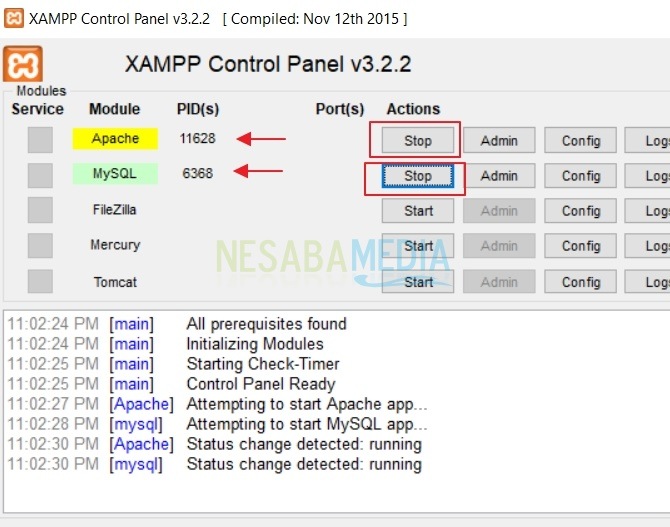
3.ブラウザを開き、次のURLにアクセスします。 localhost / phpmyadmin.
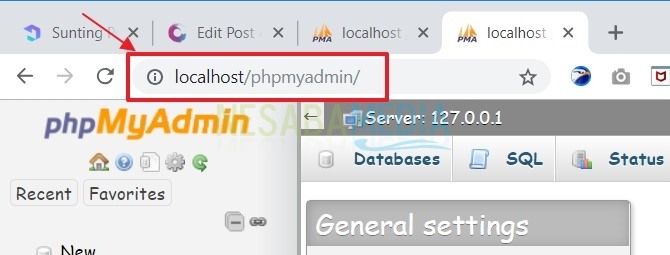
4.次に、 新しい 新しいデータベースを作成します。必要なデータベース名を入力して、ボタンをクリックします つくる.
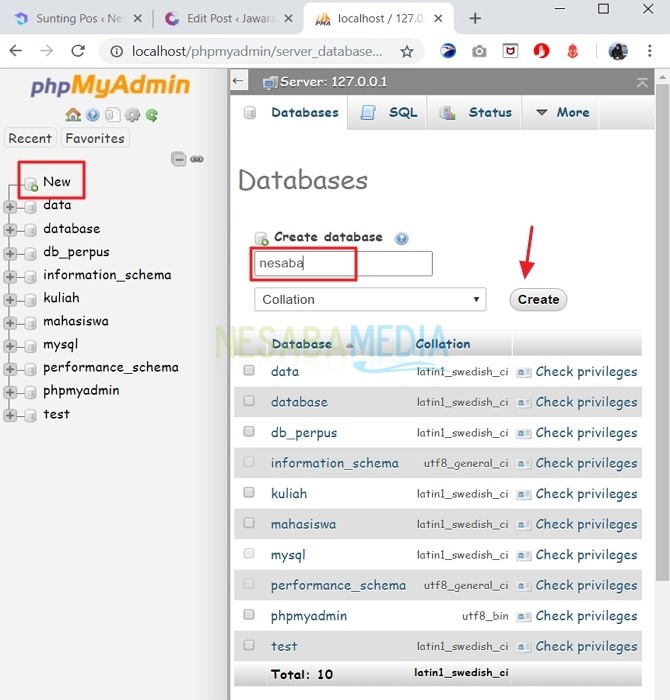
5.その後、名前を付けるように言われます テーブル、次にクリック 行く。左側のデータベース名とnesabaデータベースの名前も表示されます。
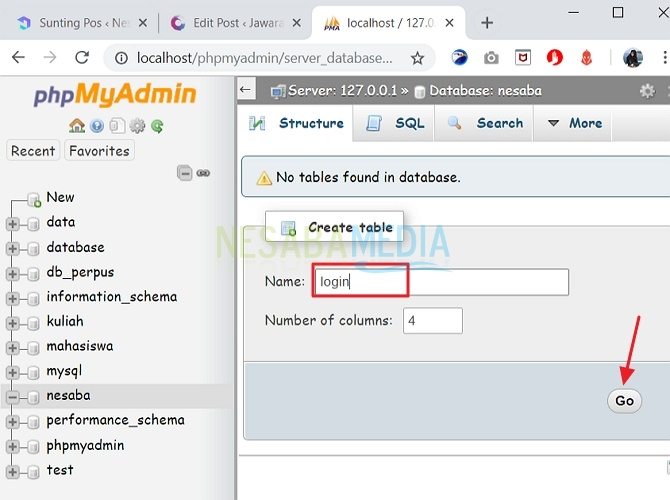
6.オブジェクトの属性の形式で名前を入力します。 一方、データ型は、それが数値(int)、テキスト(text)、日付(date)などであるかどうかを入力できます。ユーザー名とパスワードは文字、数字、および文字の組み合わせであるため、varcharデータ型を使用できます。最後に、長さ/値には、ユーザーが使用できる文字数が含まれます。

7.できました!これで、ログインテーブルを含むnesabaデータベースが作成されました。 phpmyadminの左側に表示されます。

#2コマンドプロンプト(CMD)でデータベースを作成する
1.ラップトップで検索エンジンまたはWindows Run(Winkey + R)を使用してコマンドプロンプト(cmd)を開き、表示されたフィールドにcmdと入力します。
2.チュートリアルの上のケースでXAMPPをオンにします。
3. CMDが開いているときに、次のようにXAMPPフォルダーに移動します。 cd xampp / mysql / bin。その後、次のコマンドを入力します。 mysql -uルート MariaDBにアクセスして、データベースにアクセスできるようにします。

4.データベースを作成するには、次のコマンドを入力します。 バイオデータデータベースを作成します。 キーボードでEnterキーを押すことを忘れないでください。通知があった後、クエリはOKです, コマンドを入力してデータベースに入るように指示されます バイオデータを使用する; データベースにアクセスできるようにします。後で通知があります データベースが変更されました.

5.次に、バイオデータデータベースにテーブルを作成します。テーブルに名前を付けます 学生。学生の属性は、ID、名前、date_born、age。データ型と文字長を含めることを忘れないでください。下の写真を見てください。終了したら、コマンドを入力してテーブルの構造を確認できます 学部生; 次に、Enterと入力します。

それらはのために行うことができるいくつかの方法ですMySQLデータベースを簡単かつ迅速に作成します。 MySQLデータベースを作成します。コマンドを適切に記憶する必要がないため、PHPMyAdminを使用することを好みます。
cmdを使用する場合。特にセミコロンまたは ; 注文の最後に。しかし、それでも、どの方法を使用するかを選択できます。上記のチュートリアルで頑張ってください。ありがとうございます。